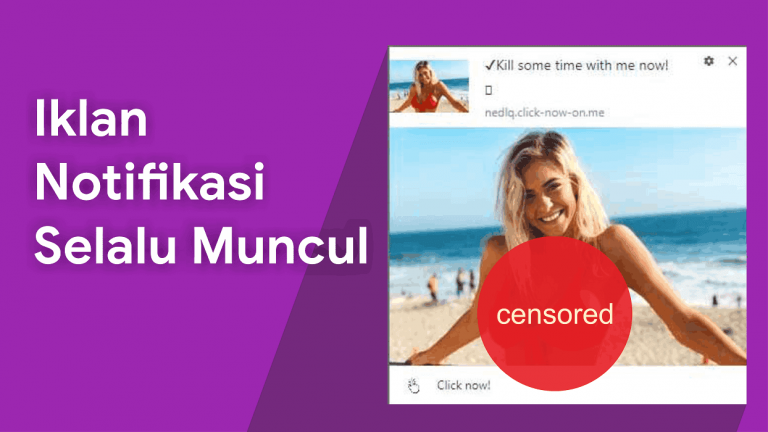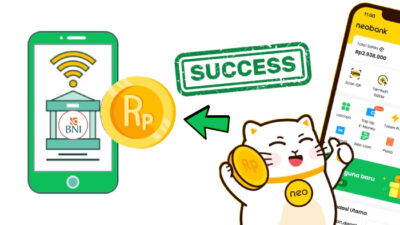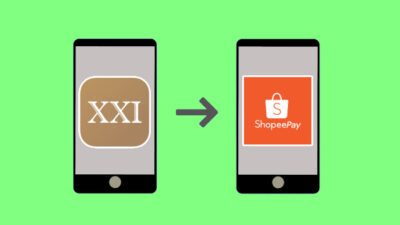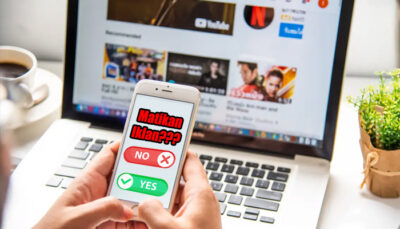Anda pernah dibuat jengkel dengan iklan google chrome yang tiba-tiba muncul? Atau iklan melayang yang menutupi bacaan (pop-up)? atau jenis iklan yang menjengkelkan lainnya? Jika iya jangan khawatir, kali ini saya akan menjelaskan tentang cara menghilangkan notifikasi iklan di google chrome pc.
Masalah iklan yang muncul di browser google chrome ini bisa disebabkan oleh malware atau aplikasi tertentu yang terinstal di komputer. Bisa juga karena website nakal yang menyediakan iklan pop-up dan juga ketidaksengajaan kita menekan tombol subscribe pada show notification situs tertentu seperti gambar berikut.
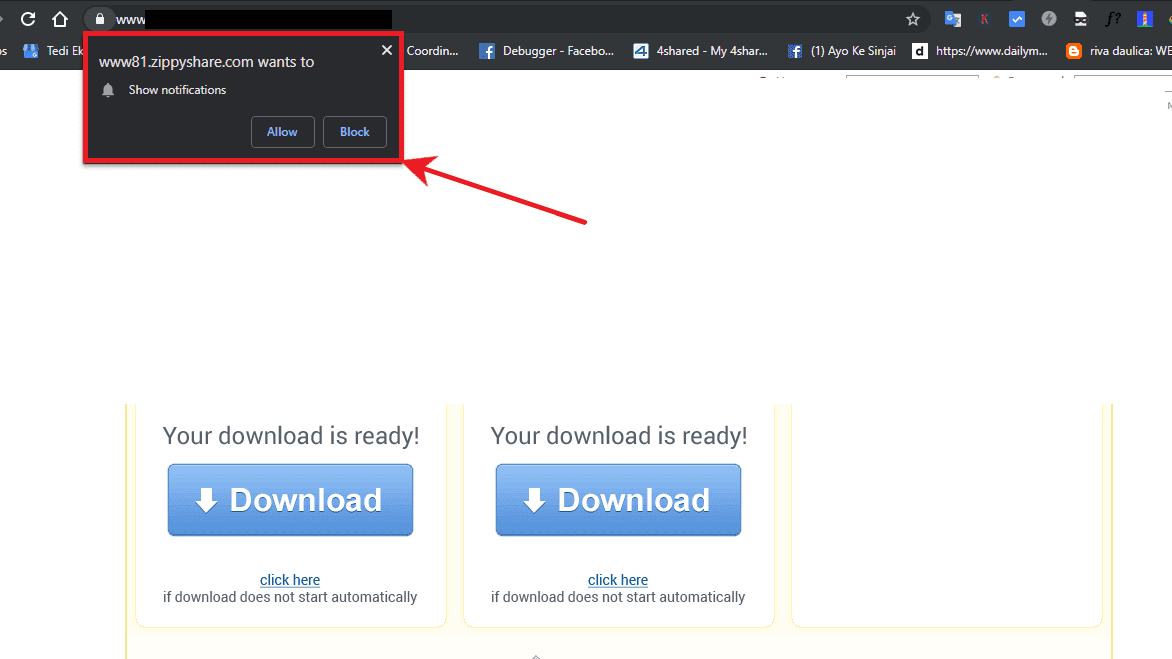
Jika Anda mendapatkan notifikasi seperti gambar di atas jangan buru-buru klik, jangan sampai Anda klik Allow. Jika kita klik Allow maka kita akan mendapatkan notifikasi terus menerus dari situs tersebut. Masih beruntung jika situs tersebut memang bagus, terkadang yang sering terjadi setelah klik Allow situs tersebut akan spam notifikasi berupa iklan pop-up dan bahkan iklan tak senonoh.
Beberapa gejala yang sering muncul jika Anda mengalami masalah iklan akibat malware atau software nakal adalah sebagai berikut:
- Iklan pop-up artikel terkadang tiba-tiba muncul.
- Halaman beranda atau mesin pencari google chrome selalu berubah sendiri.
- Sering mendapatkan peringatan tentang virus atau perangkat terinfeksi (dulu saya sering sekali mengalami hal ini).
- Adanya ekstensi yang tidak jelas kegunaannya terinstall di google chrome.
Cara menghilangkan notifikasi iklan di google chrome pc (malware, pop-up & iklan lainnya)
Cara menghapus iklan dan pop-up yang mengganggu
1. Silahkan buka google chrome Anda dan ketikkan alamat berikut chrome://settings/content/ads dan tekan enter (jika tidak ditemukan, silahkan buka menu settings google chrome dan ketikkan ads/iklan pada Serach setting-nya). Selanjutnya akan terbuka halaman ads.
2. Pada bagian “Blocked on sites that show intrusive or misleading ads (recommended)”, sesuaikan seperti gambar berikut:

3. Kemudian copy alamat berikut chrome://settings/content/popups pada pencarian lagi dan tekan enter. Akan terbuka pengaturan untuk pop-up. Silahkan sesuaikan seperti gambar berikut:
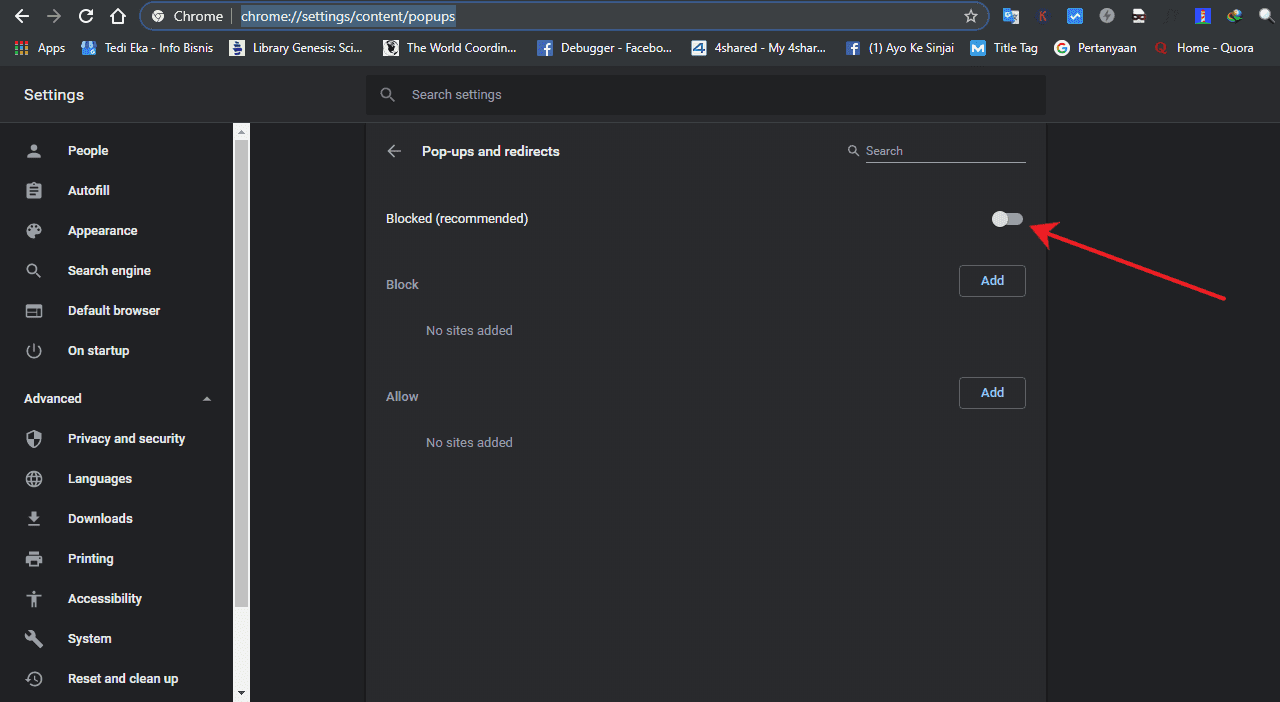
Cara menghapus notifikasi iklan dari situs tertentu yang tiba-tiba muncul
Sebenarnya jika kejadiannya hanya tidak sengaja berlangganan notifikasi ke website tertentu itu sangat mudah untuk mengatasinya. Silahkan ikuti langkah-langkahnya berikut ini:
1. Silahkan buka google chrome Anda, kemudian copykan path berikut chrome://settings/content/notifications ke halaman pencarian chrome, dan tekan enter.
2. Anda akan di arahkan ke jendela notifikasi seperti gambar berikut:
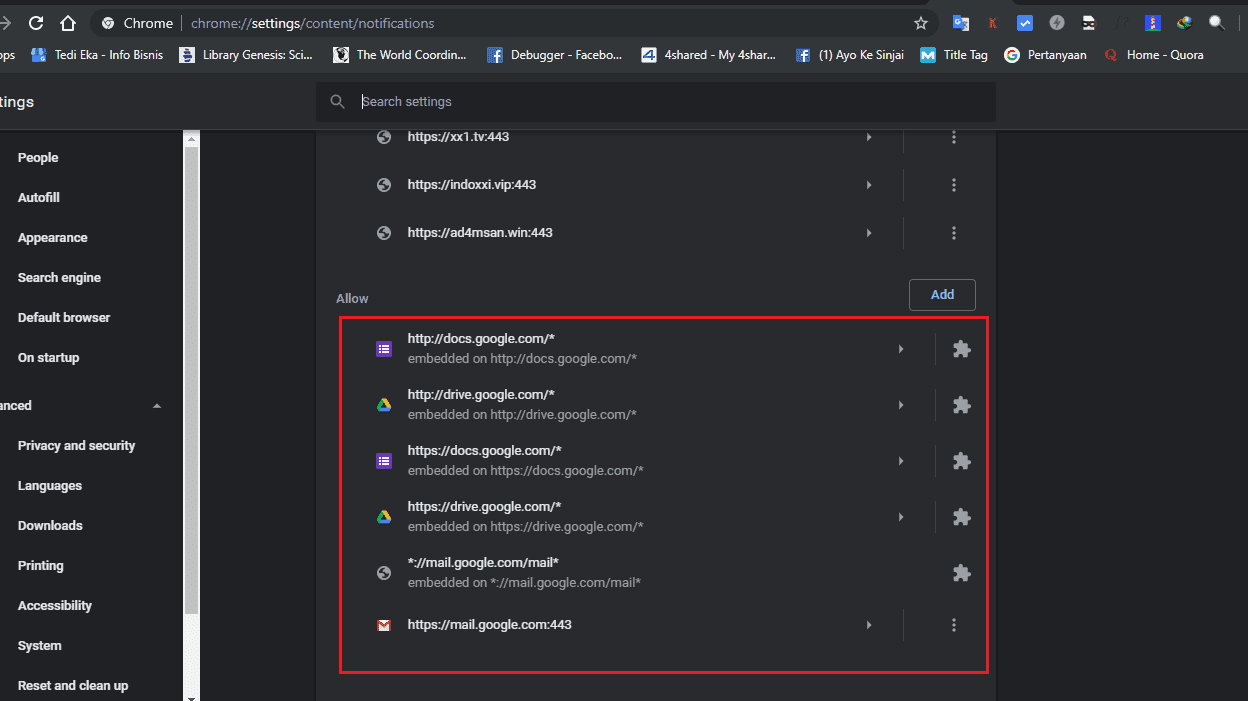
Lihat bagian bawah pada bagian Allow (saya tandai dengan kotak berwarna merah), jika ada situs yang tidak Anda kenali silahkan hapus izin notifikasinya dengan cara klik ikon titik 3 > Remove. Contoh jika tidak ada langganan notifikasi tampilannya kurang lebih akan seperti gambar di atas (pada gambar tersebut saya hanya mengaktifkan notifikasi dari gmail).
3. Hapus ekstensi yang tidak jelas asal-usul dan fungsinya. Untuk menghapusnya silahkan ketikkan alamat berikut chrome://extensions/ di pencarian google chrome dan tekan enter. Beberapa ekstensi penting yang biasa ada di google chrome adalah docs, idm, google docs offline, dan google translate. Setiap komputer berbeda, jika Anda tahu kegunaan ekstensi tersebut tidak masalah. Namun jika tidak lebih baik hapus saja.
Cara menghapus iklan di google chrome yang disebabkan oleh Malware
Jika menggunakan cara di atas Anda masih tetap mendapatkan masalah yang sama, itu berarti Anda sedang terkena malware. Jika sudah terkena malware agak panjang lagi cara mengatasinya. Silahkan ikuti langlah-langkah berikut untuk menghilangkan malwarenya:
1. Buka Google Chrome, klik ikon titik tiga > Setelan (Settings) > Lanjutan (Advanced).
2. Kemudian lihat scroll ke paling bawah pilih Bersihkan komputer (Clean up computer) > Cari (Found). Jika ada perintah untuk menghapus software yang tidak diinginkan, klik Hapus (Clean). Anda mungkin akan diminta untuk me-reboot komputer.
3. Sebagai tambahan silahkan donwload malwarebytes, kemudian lakukan scan (pilih threat scan). Sebelum melakukan scan terlebih dahulu buka Settings pada aplikasi malwarebytes, kemudian pada bagian scan option aktifkan scan for rootkits.
4. Pastikan Anda juga mengecek daftar program/aplikasi yang terinstall di komputer. Biasanya ada program yag tidak sengaja terinstall dengan sendirinya.
Oke sekian tutorial cara menghilangkan notifikasi iklan di google chrome PC baik itu malware, pop-up maupun iklan yang mengganggu. Jika Anda mengalami kendala/kesulitan dalam mengatasi masalah ini, jangan sungkan untuk berkomentar.